Мало кого в наше время можно удивить вопросом «Какая у вас в компьютере видеокарта?» Ответ на этот вопрос достаточно разнообразен, но важность наличия этого комплектующего в компьютере точно признают все. Как и любое другое основное комплектующее персонального компьютера, видеокарта требует наличия установленных драйверов, которые, в свою очередь, предлагают множество различных настроек и параметров для обработки изображения.
При этом многие настройки скрыты от глаз пользователя. Тем не менее, компанией Nvidia, к примеру, таки предоставляется программа, позволяющая осуществить настройки для конкретного приложения. Это Nvidia Profile Inspector. В этой статье мы рассмотрим как пользоваться Nvidia Profile Inspector для изменения параметров видеокарты.
Чем отличается Nvidia Profile Inspector от Nvidia Inspector
Nvidia Inspector — утилита для разгона видеокарт, позволяющая модифицировать частоту функционирования чипов видеокарты, напряжение тока для памяти и GPU, интенсивность охлаждения видеокарты.
🔧 These HIDDEN Nvidia SETTINGS gain upto 25% MORE FPS & Lower INPUT latency!
В отличие от Nvidia Inspector, утилита Nvidia Profile Inspector — средство для конфигурирования «тонких» настроек видеокарты для конкретных приложений с целью улучшения совместимости и повышения быстродействия. Nvidia Profile Inspector позиционируется как дополнение к Nvidia Inspector.
Интерфейс программы
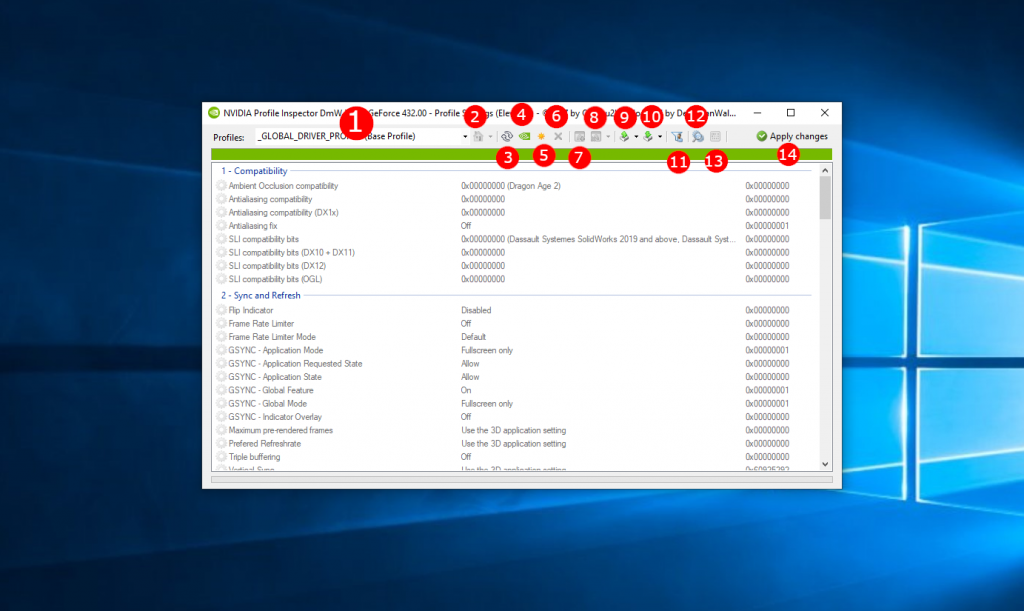
Рассмотрим интерфейс программы более подробно:
- Profiles — раскрывающийся список, в котором выводятся профили Nvidia Inspector. Позволяет выбрать уже сконфигурированный профиль с нужными вам параметрами для конкретного приложения.
- Back to global profile (Home) / User modified profiles — вернуться к глобальному (базовому) профилю / выбрать профиль из списка модифицированных пользователем профилей.
- Refresh current profile — обновить текущий профиль.
- Restore current profile to Nvidia defaults — восстановить текущий профиль до настроек по умолчанию от Nvidia.
- Create new profile — создать новый профиль.
- Delete current profile — удалить текущий профиль.
- Add application to current profile — добавить приложение, к которому будут применяться настройки профиля.
- Remove application from current profile — удалить приложение из текущего профиля.
- Export user defined profiles — экспортировать сконфигурированные пользователем профили.
- Import user defined profiles — импортировать сконфигурированные пользователем профили.
- Show the settings and values from CustomSettingNames file only — показывать только настройки, имеющие корректные семантически имена.
- Show unknown settings from Nvidia predefined profiles — показывать настройки, не имеющие корректных имён и имеющие переопределённые пользователем значения.
- Show bit value editor — показывать редактор значащего бита настраиваемого параметра. Позволяет увидеть список всех значимых значений текущего бита настройки и соответствующие этим значениям описания. Также позволяет задавать новые значения.
- Apply changes — применить настройки текущего профиля.
Режим Export user defined profiles содержит следующие возможные варианты выбора (в виде контекстного меню):
🔧ПОВЫШЕНИЕ ФПС и НАСТРОЙКА NVIDIA INSPECTOR
- Export current profile only — экспортировать только текущий профиль.
- Export current profile including predefined settings — экспортировать текущий профиль, включая переопределённые настройки.
- Export all customized profiles — экспортировать все изменённые профили.
- Export all driver profiles (Nvidia Text Format) — экспортировать все профили драйвера.
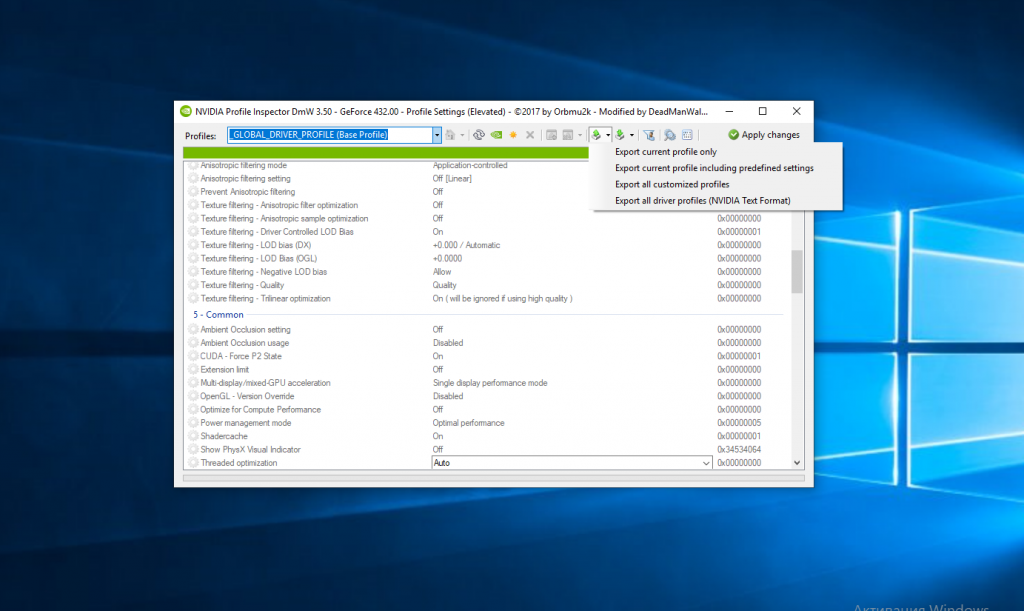
Режим Import user defined profiles содержит следующие варианты выбора (в виде контекстного меню):
- Import profile(s) — импортировать профили.
- Import (replace) all driver profiles (Nvidia Text Format) — импортировать (заменить) все профили драйвера.
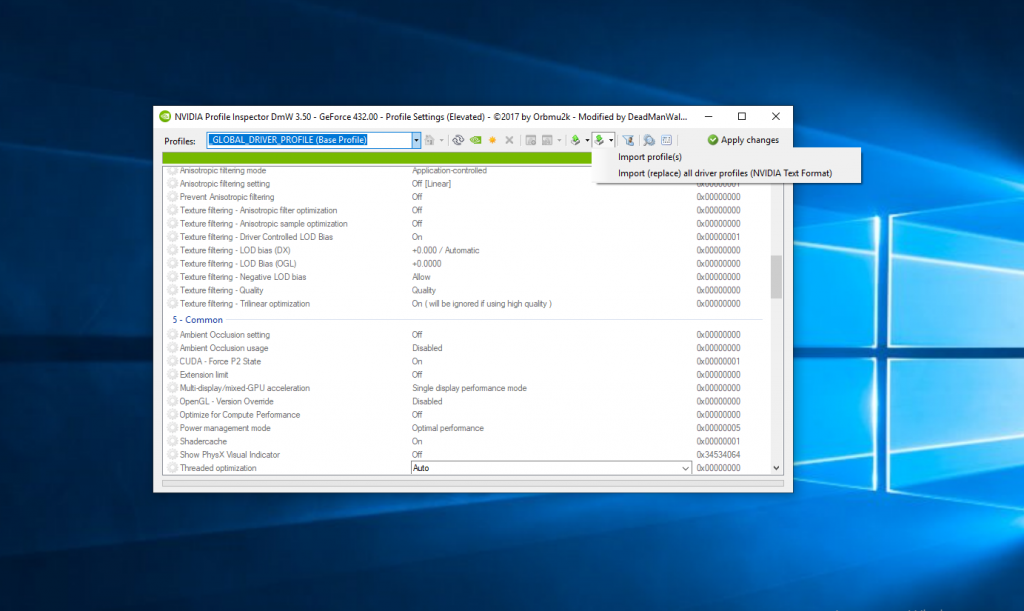
Список параметров в интерфейсе Nvidia Profile Inspector разделён на следующие группы:
- 1 — Compatibility — группа настроек совместимости программы с различными функциями драйвера.
- 2 — Sync and Refresh — группа настроек синхронизации и обновления. Включает предел количества кадров, вертикальную синхронизацию, полноэкранный и оконный режим и многое другое.
- 3 — Antialiasing — настройки Antialiasing. Метод сглаживания ступенек при рендеринге изображения видеокартой.
- 4 — Texture Filtering — группа настроек фильтрации текстур.
- 5 — Common — группа общих настроек видеокарты.
- 6 — SLI — группа настроек, отвечающих за функционирование нескольких видеокарт Nvidia в рендеринге для указанного приложения.
- 7 — Stereo — предположительно это группа настроек, отвечающая за формирование 3D-картинки.
- 8 — Extra — дополнительные настройки профиля.
- Other — настройки, имеющие семантически понятные имена и не вошедшие в выше описанные группы.
- Unknown — настройки, которые не имеют семантически корректных имён.
Как пользоваться Nvidia Profile Inspector
Далее давайте более подробно разберемся как выполняется настройка Nvidia Profile Inspector. Надо отметить, что если у вас не открывается Nvidia Profile Inspector, то необходимо убедится, что драйвер Nvidia установлен, а также его версия не устарела и при необходимости обновить.
1. Настройка существующего профиля
Порядок настройки существующего профиля приложения:
- Выбираем нужный нам профиль, ориентируясь на название.
- Изменяем нужные нам настройки параметров профиля.
- Сохраняем изменения, внесённые в существующий профиль, нажимая кнопку Apply changes.
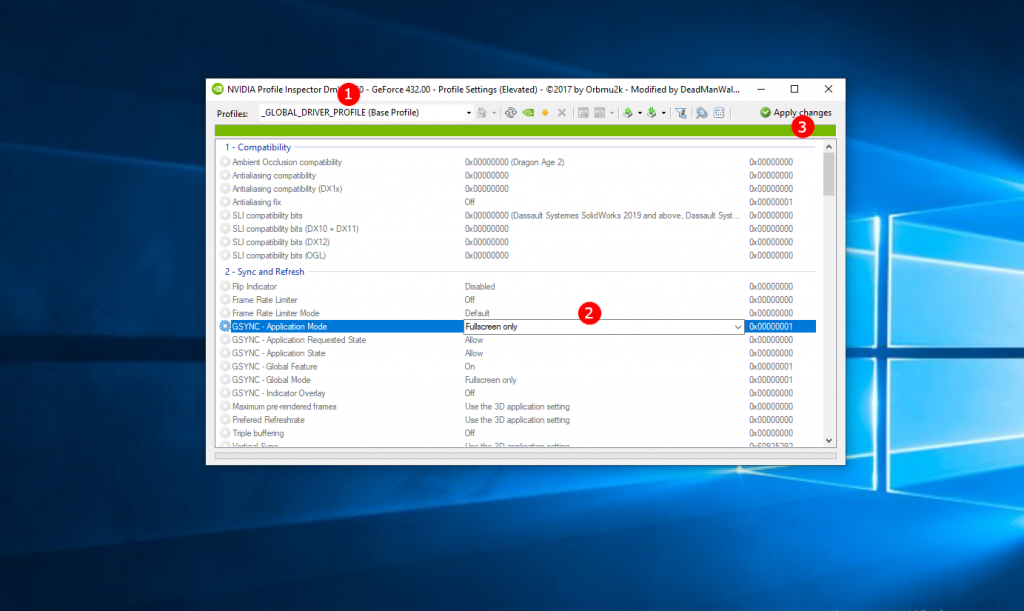
2. Создание нового профиля
Для создания нового профиля кликните по иконке Create profile на панели, затем введите имя профиля:
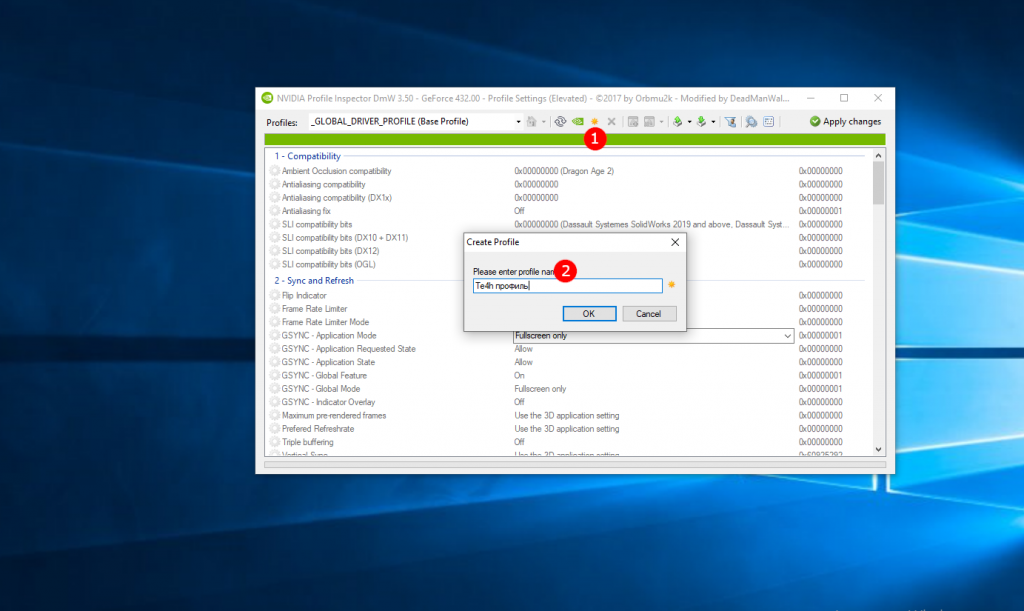
После этого вы можете выбрать приложения, к которым будет применяться данный профиль:
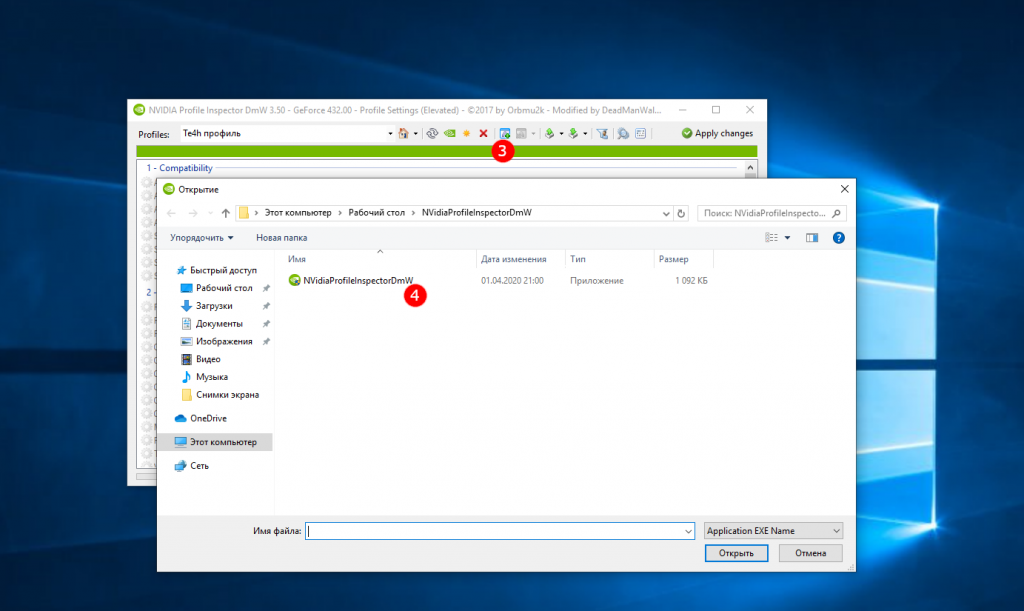
Осталось изменить нужные параметры и применить изменения кнопкой Apply changes.
2. Настройка параметров
Рассмотрим настройку параметров в Nvidia Profile Inspector на примере параметра CUDA — Force P2 State. Видеокарты компании Nvidia могут работать в нескольких режимах. Такие режимы называют GPU Performance State Interface (P-State). Всего существует 16 режимов от P0 до P15. Самый производительный режим — P0, самый малопроизводительный режим — P15. Вот список основных режимов:
- P0/P1 — максимальная 3D-производительность;
- P2/P3 — сбалансированная 3D-производительность;
- P8 — проигрывание HD-видео;
- P10 — проигрывание DVD-дисков;
- P12 — минимальное энергопотребление в режиме бездействия.
Если параметр CUDA — Force P2 State включен, для видеокарты принудительно используется режим производительности P2 видеокарты при выполнении вычислений CUDA. По умолчанию этот он включён. Выключив его мы позволим видеокарте работать в более производительных режимах, например P1 и P0. Они могут быть полезны при выполнении научных вычислений. При этом, естественно, нужно следить, чтобы видеокарта не перегрелась.
Чтобы отключить фиксирование режима производительности видеокарты выберите Глобальный профиль (для всех приложений), затем найдите в разделе Common параметр CUDA — Force P2 State. Во второй колонке кликните по значению On и измените его на Off.
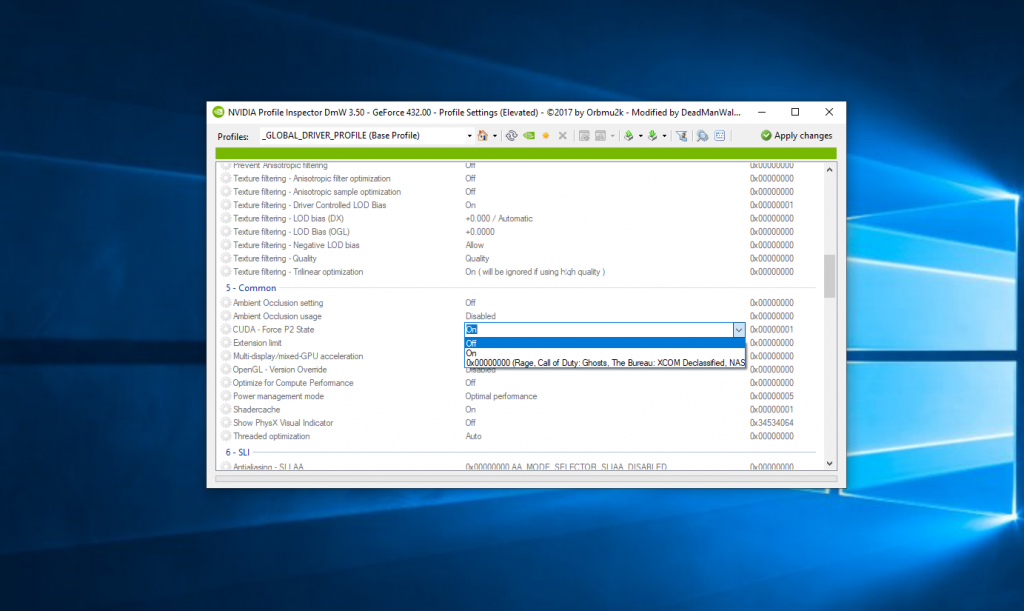
Затем нажмите кнопку Apply Changes чтобы применить изменения в верхнем правом углу окна программы. Теперь при вычислениях CUDA будет видеокарта будет работать с максимальной производительностью.
Выводы
Сегодня вы узнали как пользоваться Nvidia Profile Inspector. Были рассмотрены возможности редактирования существующих профилей и создания новых профилей для конкретных приложений. Был подробно рассмотрен интерфейс программы. Также были обозначены возможности утилиты для смены режимов производительности GPU для работы конкретных приложений.
Источник: te4h.ru
Простая, но очень полезная программа Nvidia Inspector – как настроить и пользоваться?




Постоянно улучшаемая графика и растущие требования к ресурсам в современных компьютерных играх вынуждают пользователей обновлять свое «железо», то устанавливая более мощную видеокарту, то добавляя планки оперативной памяти. Апгрейд – это наиболее правильное и эффективное решение проблем с производительностью в играх, но сбрасывать со счетов оверлокинг тоже не стоит. Умеренный разгон видеокарты и осторожное изменение глубоких настроек видеодрайвера оборудованию не повредит. В этом случае при самых минимальных рисках вы получите увеличение кадровой частоты, уменьшение зависаний, более плавную и стабильную прорисовку картинки.
Описание и функции
Nvidia Inspector – это небольшая программа, которая поможет узнать подробную информацию о графическом процессоре, различных характеристиках и состоянии драйвера вашей видеокарты (всё это возможно исключительно на картах производства Nvidia).

Утилита анализирует следующие параметры:
- работу системы охлаждения;
- показатели частоты;
- подаваемое напряжение;
- температуру.
Но большинство пользователей используют Nvidia Inspector для разгона графического процессора, изменения питания GPU, регулирования вращения вентилятора и редактирования профилей драйвера.
Важно! Учтите, что все эти операции требуют знаний и максимальной осторожности, ибо ведут за собой воздействие на аппаратную часть.
Преимущества и недостатки Nvidia Inspector
+ анализ системы происходит в кратчайшие сроки; + можно изменять напряжение и питание GPU; + уровень производительности видеокарты отображается в доступном для понимания виде; + программа не имеет больших требований к компьютеру пользователя, и не занимает много места; + совместимость со всеми версиями; + приложение полностью бесплатное, установка быстрая и лёгкая; — данное приложение графические процессоры семейства Radeon не поддерживают; — отсутствует русифицированная версия; — разработчики утилиты прекратили выпуск обновлений для программы.
Основные возможности
- повышение FPS (количество кадров в секунду) в играх;
- разгон видеокарты, подходит для компьютера укомплектованного картой, которая поддерживает функцию разгона;
- проведение тестирования в работе в системе охлаждения;
- возможность регулирования скорости вращения вентиляторов;
- можно провести проверку работы оперативной памяти адаптеров;
- проведение отката настроек, вплоть до настроек производителя.
Как скачать и установить?
Nvidia Inspector распространяется по бесплатной модели, поэтому скачать её можно совершенно свободно через интернет с официального сайта на русском языке. Установка программе не требуется:
- после распаковки вам будут доступны два файла – «nvidiaInspector.exe» и «nvidiaProfileInspector.exe»;
- файл «nvidiaInspector.exe» – основная утилита, через которую происходит мониторинг графического процессора и разгон;
- файл «nvidiaProfileInspector.exe» – дополнительный редактор профилей видеодрайвера для простой и быстрой оптимизации игр.
Как пользоваться NVIDIA Inspector
Описанный в текущей статье способ повышения производительности имеет ограничения – подходит он только владельцам видеокарт NVIDIA, поскольку для разгона мы будем использовать программу-отладчик NVIDIA Inspector. Эта бесплатная портативная утилита предоставляет более продвинутый функционал, нежели стандартная панель управления NVIDIA. Она может использоваться для получения сведений о технических характеристиках видеокарты, ее температуре, вольтаже, скорости вентиляторов и так далее, но самое важное, что большинство этих параметров можно настраивать. Приложением поддерживаются включение SLI в играх, изменение частоты работы GPU и напряжения питания ускорителя, создание пользовательских профилей для разных игр и быстрое переключение между ними.
Итак, загружаем архив с утилитой с официального сайта разработчика www.techpowerup.com/download/nvidia-inspector. Далее распаковываем и запускаем исполняемый файл nvidiaInspector.exe. Интерфейс конфигуратора на английском языке, это, конечно, минус, но, поработав немного с переводчиком, можно разобраться что к чему. Главное окошко утилиты показывает сведения о GPU, однако сейчас нас интересует кнопка «Start Profile Inspector» напротив поля «Driver Version».

Жмем ее и выбираем в открывшемся окне хранилища шаблонов программу или игру, к которой собираемся применять свои настройки. Если игры в списке нет, кликаем на панели инструментов по иконке с зеленым значком плюса и указываем путь к исполняемому файлу приложения.

Как правильно настроить и пользоваться?
Утилита предлагает ряд базовых функций:
- Наблюдение за графическим процессором. После открытия программы перед пользователем появится основное окошко со всеми доступными сведениями о GPU. В левом верхнем углу есть кнопка «Sensor Monitoring», которая открывает доступ к графикам, где всегда можно настроить отдельный вывод любых интересующих параметров, включая нагрузку на видеокарту.Доступна функция скриншота и сохранения показателей сенсоров в отдельный файл для дальнейшего использования.
- Редактирование профилей драйвера. Функция доступна как через главное окошко (кнопка рядом с версией), так и через отдельный исполнительный файл ProfileInspector. Не стоит сразу пугаться обильного количества параметров, потому что именно в этом меню можно оптимизировать игры для конкретно вашего адаптера. Для настройки игр:
-
выбираем приложение из списка (либо добавляем его через кнопку «Add Application to current profile»);
- редактируем необходимые параметры, информацию о которых можно найти в интернете (для большинства игр большое значение имеют Antialiasing, Anisotropic filtering и Texture filtering).
- Как разогнать видеокарту? Процесс повышения производительности с помощью разгона графического адаптера простой, но довольно опасный, поэтому прежде делать нечто подобное обязательно подумайте лишний раз. Если вы всё-таки решились, то запустите утилиту и в главном окне нажмите на кнопку «Show Overclocking». Здесь представлено несколько параметров:
-
GPU Clock (частота графического процессора), доступ к которой закрыт по умолчанию, а потому редактировать её нужно через другой ползунок, о чём ниже и пойдёт речь.
- Memory Clock (частота памяти) – это один из основных ползунков, используемых при разгоне видеокарты, поэтому повышайте его предельно аккуратно (не больше 5-10% от начального значения, в зависимости от модели адаптера).
- Shader Clock (частота шейдеров) – второй из главных параметров, который нужно повысить (не более 5-10% от начального значения, как в случае с памятью) и это автоматически повлияет на GPU Clock.
- Voltage (напряжение) – добавляем один-два шага ползунка для стабильной работы адаптера.
- Параметр Fan позволяет установить фиксированное значение вращения вентилятора в процентах, но лучше всегда ставить галочку на Auto, потому что в ином случае будет создаваться дополнительный шум без особой надобности.

Во время разгона необходимо постоянно тестировать видеокарту с помощью специальной программы (3D Mark, FurMark или аналогичной), а в случае ошибок, искажений или повышения температуры адаптера выше 90 градусов уменьшить значение либо Memory Clock, либо Shader Clock и попробовать снова.
Внимательно следите за результатами всех тестов и старайтесь не выжимать из видеокарты максимум, потому что это может сильно сократить срок её службы.
Так как разгон происходит на уровне драйвера, а не напрямую через железо, то после всех операций можно сохранить шаблон в качестве отдельного файла, чтобы пользователю не приходилось каждый раз двигать ползунки. Для этого достаточно нажать кнопку «Creater Clocks Shortcut» и соответствующий ярлык появится на рабочем столе, а с помощью правой кнопки мыши (Create Clock Startup Task) можно добавить функцию в автозагрузку.
Видео по разгону видеокарты Nvidia через Nvidia Inspector:
Дополнительная программа NVIDIA Profile Inspector
В архиве с NVIDIA Inspector также присутствует программа NVIDIA Profile Inspector от того же разработчика. Эти утилиты никак не взаимодействуют друг с другом, однако обе — управляют параметрами работы видеокарт от NVIDIA.
Если NVIDIA Inspector позволяет разгонять видеоадаптер на аппаратном уровне, то при помощи NVIDIA Profile Inspector можно тонко настроить параметры обработки 3D-графики. Подобный функционал присутствует у приложения «Панель управления NVIDIA», отвечающего за настройку драйвера видеокарты. Однако через NVIDIA Profile Inspector удобней работать. Кроме того, утилита предоставляет доступ к скрытым настройкам графики, которые не изменить из «Панели управления NVIDIA».
В основном NVIDIA Profile Inspector используется для оптимизации игр. При помощи этой программы имеется возможность настройки тех параметров или установки таких значений этих параметров графики, которые не предусмотрены в самой игре. Чаще всего это:
- Параметры сглаживания (Anti-aliasing).
- Параметры анизотропной фильтрации (Anisotropic filtering).
- Параметры фильтрации текстур (Texture filtering).
Посредством NVIDIA Profile Inspector можно создавать профайлы для каждой отдельной игры, а также устанавливать несколько типов настроек для одного и того же параметра, для чего в программе предусмотрен специальный редактор битовых значений (Bit Value Editor).
Повышение FPS
Устаревший графический адаптер – это целая проблема для любителя компьютерных игр. В случае с невозможностью купить новую карту каждый FPS станет ценной прибавкой. В этом нам и поможет Nvidia Inspector:

- разгон графического процессора повысит количество кадров на 10-15%;
- грамотная настройка профиля игры через ProfileInspector добавит еще 4-5%.
Обязательно поэкспериментируйте с дополнительными функциями сглаживания, фильтрации текстур, синхронизации и антиалиасинга.
Владельцам слабых ПК, к примеру, стоит отключить «Antialiasing – Transparency Supersampling», а для регулирования детализации текстур можно использовать «Texture Filtering – LOD Bias», снижая нагрузку на систему.
Как итог, пользователь получит существенную прибавку FPS и возможность попробовать ранее недоступные игры.
Как быть, если не работает или не видит видеокарту?
Если возникли проблемы с запуском или определением адаптера, то сделайте следующее:
- Скачайте последнюю версию программы и убедитесь, что она установлена правильно.
- Проверьте версию драйверов Nvidia. Если нужно, то удалите их вручную и загрузите свежие с официального сайта производителя.
- Установите пакет библиотек .NET FrameWork версии 2.0.
Утилита будет полезна всем владельцам видеокарт Nvidia. Свежие продукты требуют тщательного присмотра, а со старыми графическими адаптерами всегда можно провести эксперимент, добившись удивительных результатов. Главное следовать инструкциям и действовать осторожно.
Скачать nvidiainspector
Сначала выложу ссылки на скачивание разных версий nvidiaprofileinspector, потому что многие уже умеют пользоваться или качают для настройки игр, те кто хочет узнать что то для манинга, и по другим настройкам видеокарт, читайте ниже.
Последняя версия программы — (советую качать ее)
Тоже популярная версия download — (так же там есть nvidia inspector простая версия)
Скачать nvidia inspector
И простая версия download —
Все версии nvidia profile inspector какие вы можете скачать, походят для 64 bit версий windows, версии nvidia inspector rus — то есть на русском, не бывает, вы их не найдете и не скачаете.
Так же есть версия NPI 2.3.0.2, она кривая, и плохо работает, версии 2.1.3.20 не бывает.
Для работы программы требуется свежая версия framework!
Далее по настройке программ, полной версии, и профильной:
Источник: geshtv.ru
Настройка Nvidia Inspector в играх
Nvidia Profile Inspector – утилита для настройки работы видеокарты в играх. Поддерживает профили – шаблоны с конфигурацией под разные игры. Не нуждается в установке – программа портативная.
Для получения дополнительных fps в видеоиграх, таких как CS: GO, Dayz, GTA V, Dota, WoT и прочих нужно скачать утилиту Nvidia Inspector и запустить NvidiaProfileInspector.exe. Для создания профиля с настройками для игры выберите её в списке обнаруженных либо добавьте: кликните по зелёному плюсику и укажите путь к исполняемому файлу.


Далее можно снижать настройки графики, хоть превратить игру в Майнкрафт ради получения прироста количества кадров в секунду.
Первый этап оптимизации – отключение опций синхронизации G-Sync во втором разделе.
Второй – снижение параметров сглаживания «Antialising» в одноимённом разделе (третьем) или отключение этой опции. Для старых видеокарт сглаживание рекомендуют отключать.
Третий шаг – отключение анизотропной фильтрации текстур в разделе «Texture Filtering».
Для улучшения производительности в GTA первое значение раздела «Compability» «Ambient Occlusion compatibility» нужно установить равным «0х00000013».

Если хотите улучшить картинку, в разделе «Common» значение опции «Ambient Occlusion setting» выставьте как «High quality», а «Ambient Occlusion usage» замените на «Enable».

Для Варфейс выберите профиль «_GLOBAL_DRIVER_PROFILE (Base Profile)», установите следующие настройки:
- «Ambient Occlusion compatibility» – «0х00000013» в первом разделе.
- «Ambient Occlusion setting» – «Performance» в разделе «Common».

После принятия настроек кнопкой «Apply changes» выберите профиль «Warface» и удалите его.
Сохраните новый профиль под названием «Warface».
Источник: nvidia-inspector.ru